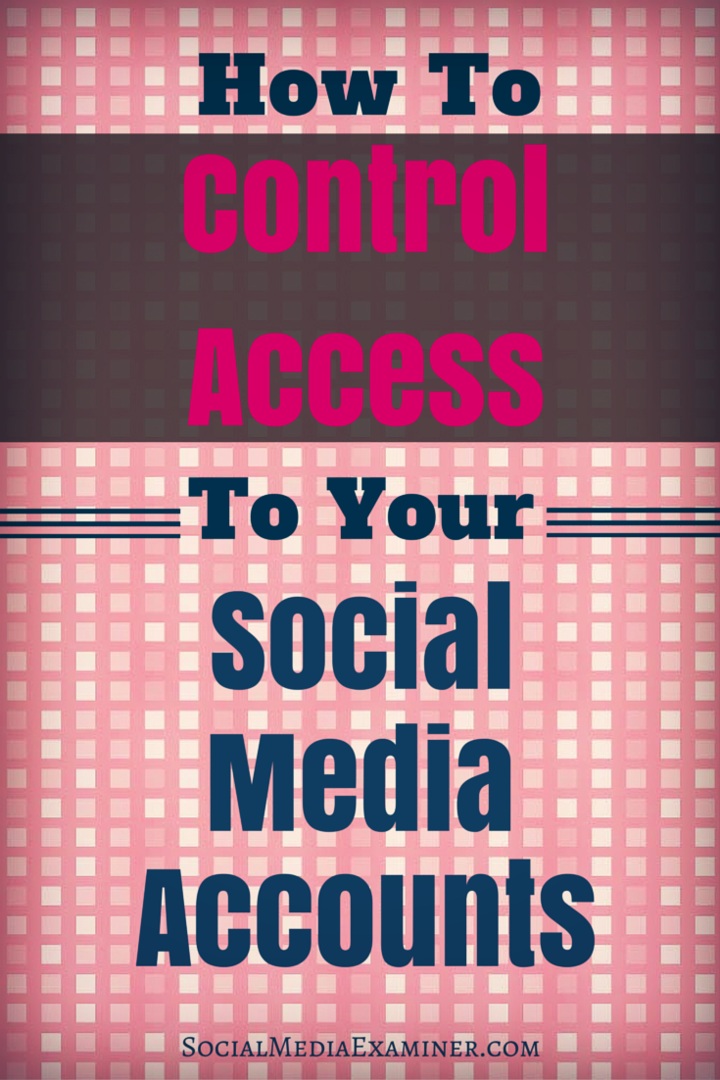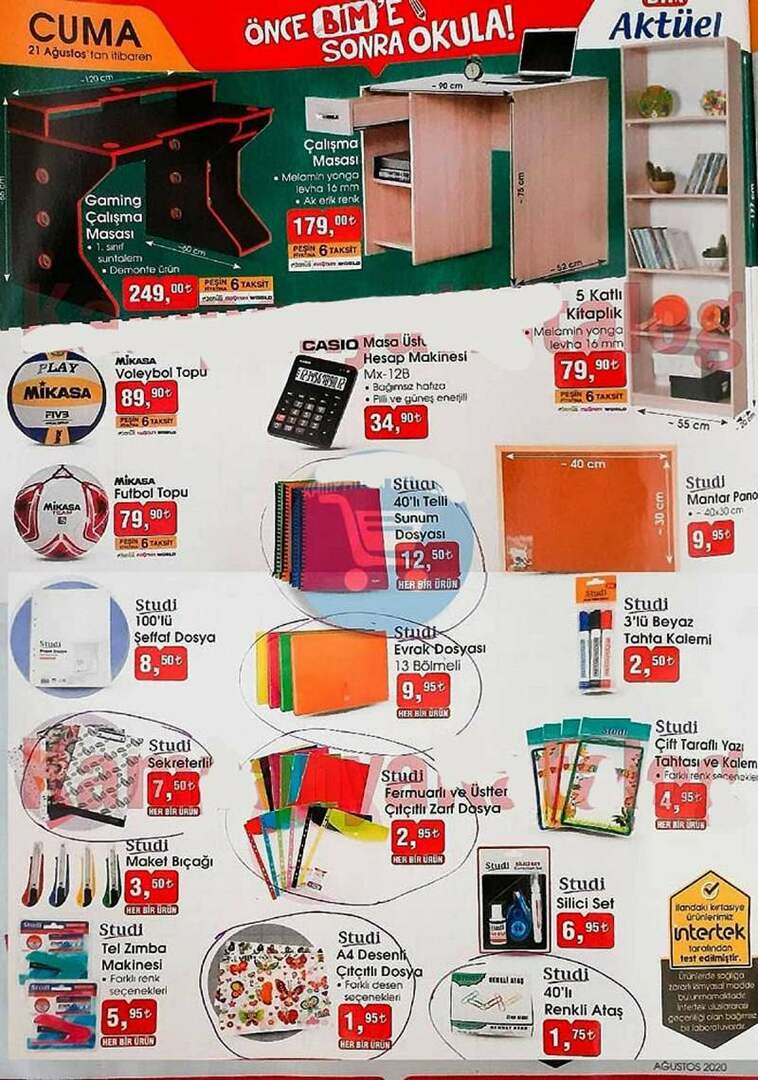Sosyal Medya Hesaplarınıza Erişimi Nasıl Kontrol Edebilirsiniz: Social Media Examiner
Miscellanea / / September 25, 2020
 Sosyal hesaplarınızda birden fazla yöneticiniz var mı?
Sosyal hesaplarınızda birden fazla yöneticiniz var mı?
Bir çalışanın erişimini nasıl kaldıracağınızı öğrenmek mi istiyorsunuz?
Çalışanlar şirketinizdeki rollerini bırakır veya değiştirirse, olası güvenlik sorunlarını önlemek istersiniz.
Bu yazıda Yöneticileri sosyal medya hesaplarınızdan nasıl kaldıracağınızı öğrenin.

Bu makaleyi dinleyin:
Nereden abone olunur: Apple Podcast | Google Podcasts | Spotify | RSS
Bu bölümde bahsedilen önemli kaynakların bağlantıları için makalenin sonuna gidin.
Sosyal Hesap Erişimini Yönetin
Bir çalışan şirketinizden ayrıldığında, sosyal hesaplarınıza erişimini kaldırmayı unutmayın. Sosyal hesaplarınıza erişimi olan acı bir eski çalışan, olmasını bekleyen bir sorundur.
İngiliz elektronik şirketi HMV'ye sorun. Hâlâ şirketin sosyal hesaplarına erişimi olan bir insan kaynakları çalışanının da dahil olduğu büyük bir çalışan grubunu işten çıkardılar. O şirketin Twitter hesabındaki olayları canlı tweetledi.
Ayrılan bir çalışan hoşnutsuz olmasa bile, markanız adına kimin konuştuğunu ne kadar az kontrol ederseniz, o kadar çok risk alırsınız.

Bazı durumlarda hesabınızı kapatmak bile isteyebilirsiniz. Belki de hesap, durdurulan belirli bir ürün veya kampanya için oluşturulmuştur. Ya da belki farklı bir yöne gidiyorsunuz.
Çoğu sosyal platform, güvenlik nedeniyle hesabınızı sizin için kapatmaz. Hesaplara kendiniz giriş yapmalı ve değişiklikleri yapmalısınız. Gerekirse bir çalışanın erişimini iptal edin veya hesabı tamamen kaldırın, süreç genel olarak genel olarak ağrısızdır.
# 1: Facebook Sayfası Rollerini Kaldır
İle Facebook, bir çalışan şirketten ayrıldığında sayfa yöneticilerini kaldırmak veya bir sayfa hesabını kapatmak isteyebilirsiniz.
İçin bir yöneticiyi kaldırmak, aç Facebook Sayfası ve sayfanın sağ üst köşesindeki Ayarlar'ı tıklayın. Sayfa Rolleri'ni tıklayın sayfanızda rolü olan herkesi görmek için sol sütunda.
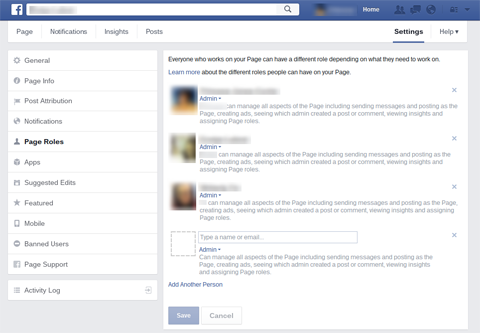
Kaldırmak istediğiniz kişinin adının yanındaki X işaretini ve ardından Kaydet'i tıklayın..
Şunları da yapabileceğinizi unutmayın: bir kullanıcının değiştirmek sayfa rolü. Bu, kişi kuruluşunuzdan tamamen ayrılmıyorsa yararlıdır. Belki artık panonun tamamına erişmesi gerekmiyordur. Yapabileceğiniz beş farklı rol türü vardır seçin: Yönetici, Editör, Moderatör, Reklamveren ve Analist.
Eğer istersen işletme Facebook hesabınızı tamamen kapatın, Sayfa Rolleri sekmesini atlayın ve doğrudan Genel sekmesine gidin. Ekranın sağ alt köşesinde, Sayfayı Kaldır seçeneğini bulun, yanındaki Düzenle'yi ve ardından Sil'i tıklayın. [Senin sayfan].
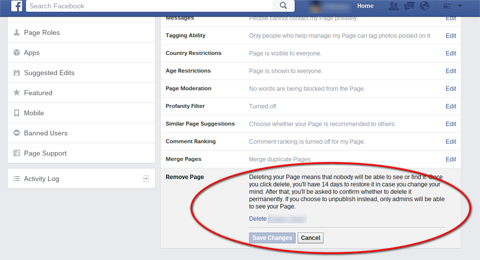
Değişiklikleri Kaydet'i tıkladıktan sonra, hayranlar ve diğer kullanıcılar artık sayfayı göremezler, ancak yönetici rolü olan herkes 14 gün boyunca sayfaya erişebilir. Bu, birisinin sayfayı yanlışlıkla silmesi veya yetkisi olmadığı halde yapması durumunda başarısız olur.
# 2: Twitter Jetonlarını İptal Edin
Twitter Kullanıcıların hesabınıza erişmesine izin vermek için belirteçler kullanır. Öyleyse, kaldırılması gereken kullanıcılarınız varsa, oradan başlayın.
Senden sonra şirketinizin Twitter hesabına giriş yapın, profilinizi açın ve Ayarlar'ı tıklayın. Sol sütunda, Uygulamalar'ı tıklayın hesabınıza erişebilen tüm uygulamaları görmek için.
Silmek istediğiniz erişimin yanındaki Erişimi İptal Et'i tıklayın.

Eğer istersen Twitter hesabınızı sonsuza kadar kapatın, sol sütunda Hesap'ı tıklayın. Sağ sütunda, en alta kaydır sayfanın ve Hesabımı Devre Dışı Bırak'ı tıklayın.
YouTube Pazarlama Eğitimi Alın - Çevrimiçi!

YouTube ile etkileşiminizi ve satışlarınızı artırmak mı istiyorsunuz? Ardından, kanıtlanmış stratejilerini paylaşan en büyük ve en iyi YouTube pazarlama uzmanları toplantısına katılın. Odaklanılan adım adım canlı talimat alacaksınız YouTube stratejisi, video oluşturma ve YouTube reklamları. Kanıtlanmış sonuçlar elde eden stratejileri uygularken, şirketiniz ve müşterileriniz için YouTube pazarlama kahramanı olun. Bu, Social Media Examiner'daki arkadaşlarınızdan canlı bir çevrimiçi eğitim etkinliğidir.
DETAYLAR İÇİN TIKLAYINIZ - 22 EYLÜL SATIŞI SONA ERİYOR!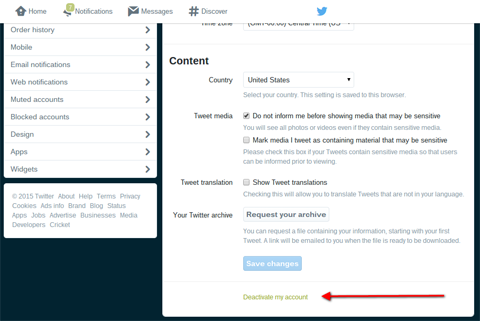
Bir kez hatırla Değişiklikleri Kaydet'i tıklayın, başka biri eski Twitter hesabınızı alabilir.
# 3: Google+ Yöneticilerini Kaldır
Google+ Google + 'daki bir işletme sayfasının da Google Haritalar ve Google Arama'da görünmesi dışında, sayfalar Facebook sayfalarına çok benzer.
Bir Google+ yöneticisini kaldırmak için giriş Google My Business. Ayarlar çarkına ve ardından Yöneticiler sekmesine tıklayın. Kaldırmak istediğiniz kullanıcıyı bulun ve o kişinin adının yanındaki X işaretini tıklayın. Bu kullanıcı, yönetici ayrıcalıklarını derhal kaybeder.

İçin bir Google+ sayfasını sil, Ayarlar'ı ve ardından sayfanın altındaki Sayfayı Sil'i tıklayın.
İşletme sayfanızla ilişkilendirilmiş bir YouTube hesabınız varsa, önce YouTube hesabını silmeniz gerektiğini unutmayın. Kaldırmak istediğiniz YouTube kanalında oturum açın. Hesap ayarlarınızda, Gelişmiş Hesap Ayarları'nı ve ardından Kanalı Sil'i tıklayın. Kullanıcı adınızı ve şifrenizi onaylamak için tekrar oturum açmanız gerekecek.
# 4: Hootsuite Ekip Üyelerini Kaldır
Hootsuite bir sosyal medya platformu değildir, ancak işletmelerin birden fazla sosyal medya varlığını yönetin. Ekip üyelerine görevler ve sosyal ağlar atamak için kullanabilirsiniz. Aynı zamanda kimin neyi gönderdiğini de kaydeder, bu özellikle mutfakta çok sayıda aşçı varken faydalıdır.
Hootsuite'teki bir üyeyi çıkarmak için, kontrol panelinin sol üst köşesindeki kullanıcı profil resminize tıklayın. Üyeleri Görüntüle'yi seçin mevcut ekip üyelerinizi görüntülemek için.
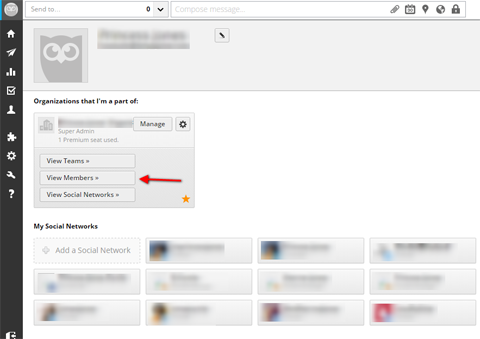
Kaldırmak istediğiniz ekip üyesinin üzerine gelin ve Kaldır'a tıklayın.. Unutma Bu Ekipteki Sosyal Ağlara Erişimi de Kaldır'ın yanındaki kutuyu işaretleyin. Ekip üyesi erişimi hemen kaybeder, ancak ekibinizden bağımsız olduğu için Hootsuite hesabını koruyacaktır.
# 5: Erişimi Kontrol Etmek İçin Şifreleri Değiştirin
Facebook, Twitter ve Google+, tek bir sosyal hesapta birden çok yöneticiye izin verir. Ancak markanız sadece şifreleri paylaşarak başka bir platform çalıştırıyor olabilir. Bu şirkette ortaktır Instagram ve örneğin Pinterest hesapları.

Hesap erişimini bu şekilde paylaşmanın doğal riskleri vardır. Kullanıcıların parolası varsa, yönetici e-postasını değiştirebilir, parolayı değiştirebilir ve sizi kilitleyebilirler.
Ancak erişimi bu şekilde paylaşmanız gerekiyorsa, bir çalışan sarsıldıktan sonra şifreyi değiştirin. Ardından, mevcut tüm yöneticilere yeni parolayı bildirin. Ayrıca, hassas bilgileri vermeden erişim izni vermenize olanak tanıyan üçüncü taraf sosyal medya yönetim yazılımına geçmeyi düşünün.
Sonuç
Bazen sosyal hesaplarınızda birden fazla yöneticiye ihtiyacınız vardır. Belki markanızın farklı zaman dilimlerindeki sosyal izleyicilerle iletişim kurması gerekiyor. Ya da diğer ticari faaliyetlerle çok meşgul olduğunuz için sosyal medya gönderilerinizi taşerona vermelisiniz.
Birden fazla yöneticiniz varsa, Hangi çalışanların erişime sahip olduğunu takip edin ve şirketinizden ayrıldıklarında veya rollerini değiştirdiklerinde bu erişimi kaldırdığınızdan emin olun.
Ne düşünüyorsun? Sosyal hesaplara erişimi nasıl yönetiyorsunuz? Lütfen düşüncelerinizi aşağıdaki yorumlara bırakın.